Tentang KamiPedoman Media SiberKetentuan & Kebijakan PrivasiPanduan KomunitasPeringkat PenulisCara Menulis di kumparanInformasi Kerja SamaBantuanIklanKarir
2025 © PT Dynamo Media Network
Version 1.103.0
Konten dari Pengguna
Cara Setting TP Link dengan Praktis untuk Akses Internet Cepat
5 Oktober 2023 1:13 WIB
·
waktu baca 3 menitTulisan dari Tips dan Trik tidak mewakili pandangan dari redaksi kumparan
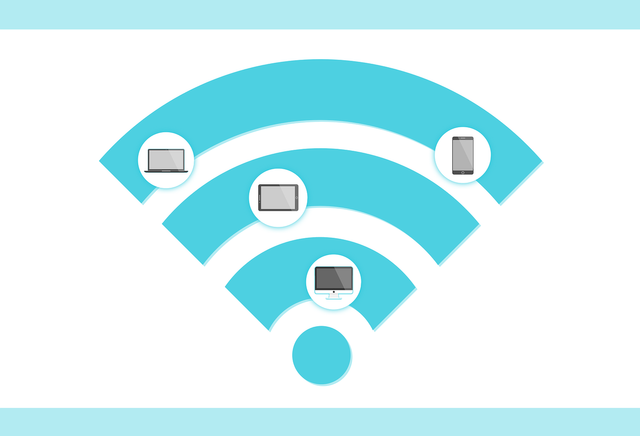
ADVERTISEMENT
TP Link adalah salah satu merek router Wi-Fi yang paling populer dan banyak digunakan hingga saat ini. Jika tertarik menggunakan router ini, cara setting TP Link dengan praktis perlu diketahui.
ADVERTISEMENT
Mengutip situs resmi TP Link, yaitu tp-link.com, didirikan pada tahun 1996, TP Link adalah perusahaan penyedia dunia untuk perangkat jaringan yang memenuhi seluruh aspek dalam kehidupan sehari-hari.
Perusahaan ini secara konsisten meraih peringkat No.1 sebagai perusahaan penyedia WLAN & perangkat broadband CPE oleh perusahaan analisis IDC*, memasok distribusi ke lebih dari 170 negara dan melayani miliaran orang di seluruh dunia.
Cara Setting TP Link dengan Praktis
Apabila pengguna TP Link baru saja membeli perangkat router ini, mungkin akan kebingungan cara setting router TP Link. Berikut adalah cara setting TP Link dengan praktis untuk akses internet cepat:
1. Nyalakan Router
Untuk menyalakan router-nya, sambungkan kabel daya ke colokan listrik. Kemudian, masukkan jack lainnya ke input daya router yang terletak di bagian belakang.
ADVERTISEMENT
2. Sambungkan Router ke Modem Menggunakan Kabel
Selanjutnya, masukkan salah satu kabel ke port internet WAN, biasanya berwarna biru atau abu-abu. Lalu, hubungkan kabel lainnya ke port ethernet atau LAN yang berwarna kuning. Pastikan kabel yang dipasang tidak tertukar dan perangkat modem sudah dikenali router.
3. Hubungkan Router dengan Komputer atau Laptop
Langkah selanjutnya adalah menghubungkan router dan komputer atau laptop. Caranya dengan menyambungkan kabel ke port LAN masing-masing gawai. Agar koneksi internet berjalan stabil, jangan gunakan koneksi Wi-Fi dari router selama proses instalasi.
4. Buka Laman TP Link
Setelah perangkat tersambung, buka laman http://tplinkwifi.net pada browser yang digunakan. Jika tidak bisa dibuka, coba gunakan alamat IP seperti http://192.168.1.1 atau http://10.0.0.1.
5. Login ke Akun TP Link
Setelah laman TP Link bisa terbuka, masukkan username dan kata sandi. Biasanya, default keduanya adalah "admin". Namun, cek terlebih dahulu di buku panduan atau bagian bawah router untuk memastikan nama pengguna dan kata sandinya.
ADVERTISEMENT
6. Cantumkan Data dan Konfigurasi Router
Saat username dan kata sandi sudah benar, masukkan data dan konfigurasi router berdasarkan provider internet rumah yang digunakan. Pastikan juga seluruh lampu indikator telah menyala dengan semestinya.
7. Ubah Nama Jaringan
Untuk mengubah nama jaringan Wi-Fi atau SSID, caranya sebagai berikut:
8. Atur "Version"
Sebelum mengganti password Wi-Fi, ubah version yang terletak sebelum field kata sandi. Caranya adalah:
9. Ganti Kata Sandi
Agar koneksi internet tidak dicuri orang, sebaiknya ubah password Wi-Fi. Pertama, ketikkan password baru di kolom "Wireless Password". Lalu, klik "Save" untuk menyimpan kata sandi baru.
10. Sambungkan Perangkat ke Router
Setelah memastikan router menyala, sambungkan perangkat pengguna ke jaringan router. Caranya dengan menghubungkan ke Wi- Fi utama. Nantinya, perangkat tersebut akan tersambung secara otomatis ke jaringan Wi-Fi.
ADVERTISEMENT
Demikian cara setting TP Link dengan praktis untuk akses internet cepat. Ikuti langkah- langkahnya dengan seksama agar TP Link bisa segera disambungkan ke perangkat yang diinginkan. (IF)

